„Chrome“ yra viena iš labiausiai naudojamų naršyklių visame pasaulyje dėl savo funkcijų asortimento, nemokamų plėtinių ir paprasto naudojimo. Bet kiekvienas geras dalykas turi savo trūkumų ir „Chrome“. Dažnai galite pastebėti, kad naršant internete ar žiūrint vaizdo įrašus „Chrome“ užstringa arba užstringa.
Na, tai yra labai dažna ir nemaloni „Chrome“ problema, kuri jus tiesiog nuvilia iki galo. Bandote atnaujinti tinklalapius, iš naujo paleisti „Chrome“ ir netgi perkrauti savo kompiuterį, tačiau niekas neveikia. Tačiau vis dar yra vilties ir mes nustatėme, kad yra keletas taisymų, kurie veikia. Pažiūrėkime, kaip išspręsti „Chrome“ užšalimo ar gedimo problemą.
1 metodas: per išplėstinius nustatymus
1 žingsnis: Spustelėkite tris vertikalius taškus viršutiniame dešiniajame jūsų kampe „Google Chrome“ langą ir pasirinkite Nustatymai iš kontekstinio meniu.
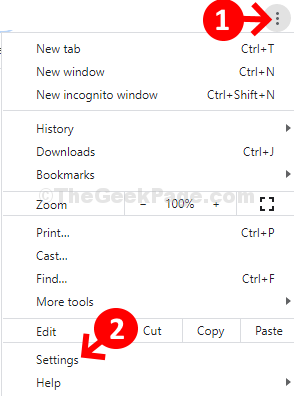
2 žingsnis: Viduje konors Nustatymai langą, slinkite žemyn ir spustelėkite, kad išplėstumėte Išplėstinė skyrius.
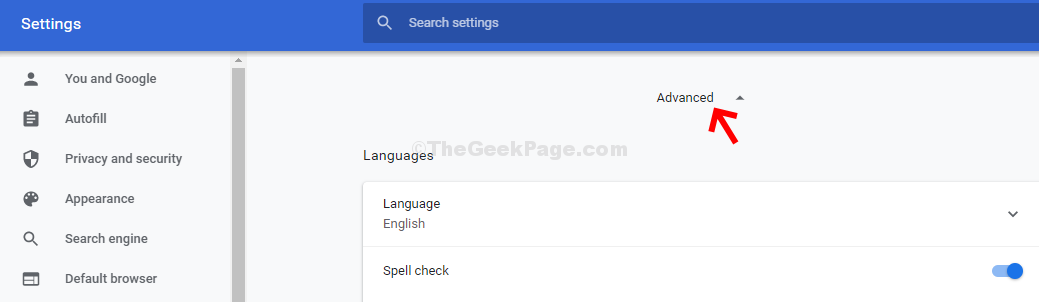
3 žingsnis: Pagal Išplėstinė skyriuje, slinkite žemyn ir po
Sistema skyriuje, išjunkite slankiklį Kai įmanoma, naudokite aparatūros pagreitį. Tai padės „Chrome“ nustoti naudoti aparatūros pagreitį.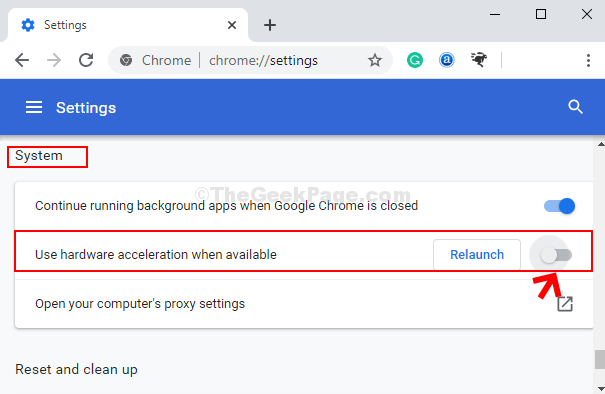
Dabar paleiskite „Chrome“ naršyklę iš naujo ir ji turėtų veikti normaliai. Bet jei jis nepadeda ir vis tiek įkeliamas lėtai ar sugenda, išbandykite 2-ąjį metodą.
2 metodas - išjunkite visus chromo plėtinius
1. Atidarykite „Chrome“ naršyklę.
2. Eiti į chromas: // plėtiniai /
3. Išjunkite visus plėtinius.
4. Dabar iš naujo paleiskite „Chrome“ naršyklę.
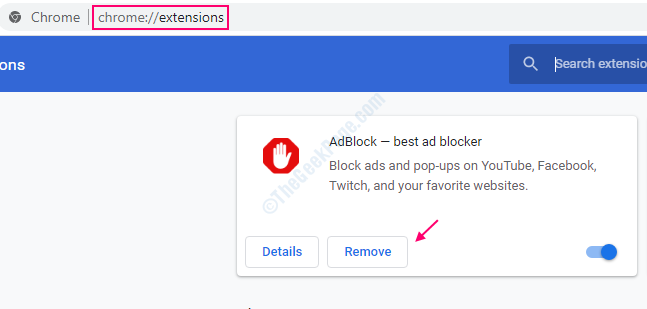
3 metodas - iš naujo nustatyti chromą
1. Atidarykite „Chrome“ naršyklę.
2. Eiti į chromas: // plėtiniai /
3. Spustelėkite Išplėstinė kairiajame meniu.
4. Dabar spustelėkite atstatyti ir išvalyti.
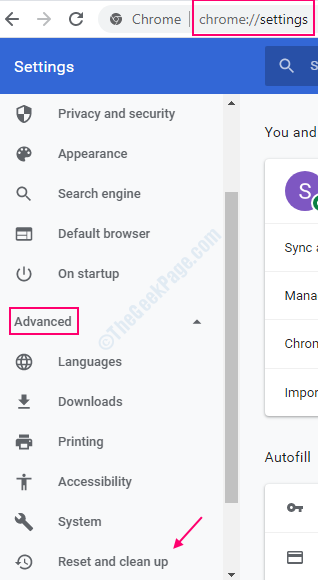
4 metodas: „Chrome Beta“ naudojimas
1 žingsnis: Eiti į „Google“ ir ieškoti atsisiųskite „Chrome“ beta versiją. Pasirinkite oficialų atsisiuntimo puslapio saitą, kad atidarytumėte atsisiuntimo puslapį.
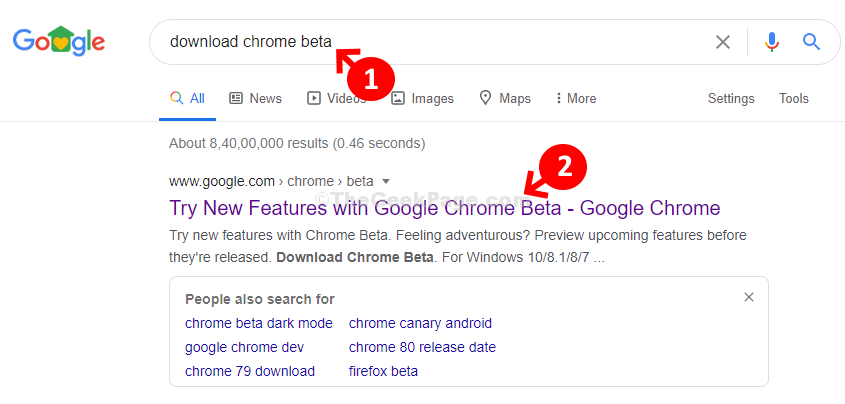
2 žingsnis: Oficialiame atsisiuntimo puslapyje spustelėkite Atsisiųskite „Chrome“ beta versiją mygtukas mėlynai, kad atsisiųstumėte beta versiją.
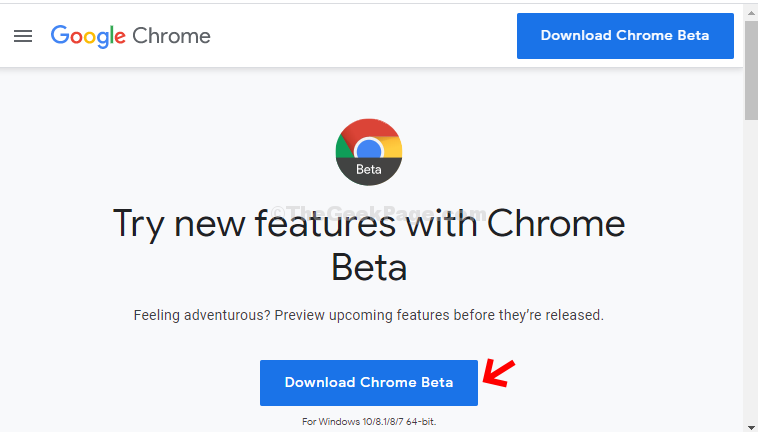
Dabar paprasčiausiai įdiekite naršyklės beta versiją ir nebėra jokių atsiliekančių problemų. Tiesą sakant, galite pašalinti įprastą „Chrome“ versiją ir iš naujo ją įdiegti, ir ji veiks nepriekaištingai. Net jei grįšite į įprastą versiją iš beta versijos, problemos vis tiek nebebus. Taip pat galite išbandyti alternatyvų atsisiuntimą pagal 3-ąjį metodą.
5 metodas: „Google Canary“ naudojimas
1 žingsnis: Eiti į „Google“ ir ieškoti „Google“ kanarėlė. Norėdami atsisiųsti, spustelėkite rezultatą, kuris yra oficialus tinklalapio saitas.
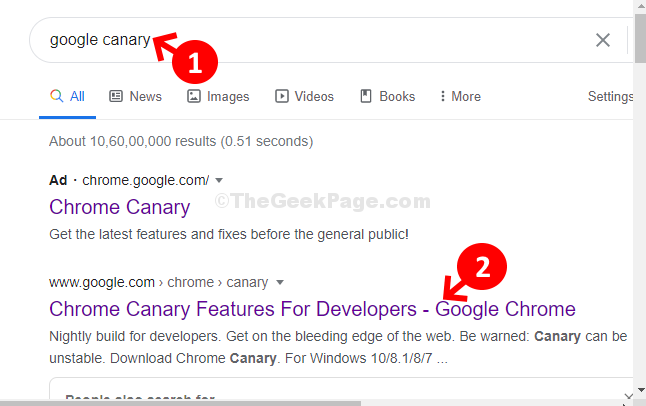
2 žingsnis: Oficialiame atsisiuntimo tinklalapyje spustelėkite Atsisiųskite „Chrome Canary“ mygtukas geltonai, kad pradėtumėte atsisiųsti versiją.
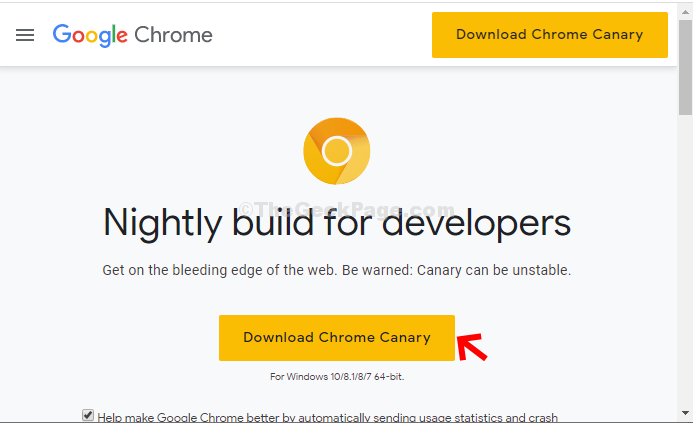
Baigus diegimą, jūsų tinklalapiai įkeliami greičiau ir viskas turėtų veikti normaliai. Tada galite pašalinti įprastą „Chrome“ versiją ir iš naujo ją įdiegti, kaip tai darėte anksčiau nurodytoje statymo versijoje, o įprasta „Google“ versija turėtų būti normali.


